注册表是Windows操作系统中一个非常重要的数据库,它记录了系统的各种配置信息,包括软件安装、硬件配置以及系统设置等。正确理解和运用注册表可以帮助用...
2025-05-09 7 笔记本电脑
碳纤维贴纸以其独特的质感和轻便性,成为装饰笔记本电脑的热门选择。但怎样才能确保贴纸平整、无气泡地贴在笔记本电脑上呢?本文将详细指导您完成这个过程,并提供一些实用技巧和常见问题解答,帮助您达到最佳的装饰效果。
在开始贴碳纤维贴纸之前,我们需要做好充分的准备工作:
1.清洁笔记本表面
确保笔记本电脑的表面无灰尘、油污及旧贴纸残留。使用微湿的软布轻轻擦拭表面,并用干燥的布料将其完全擦干。
2.准备必要的工具
您将需要一把刮卡(或信用卡)、剪刀或美工刀、以及碳纤维贴纸。一些额外的工具,如定位贴、直尺等,可帮助提高贴合精度。
3.了解碳纤维贴纸的特性
碳纤维贴纸通常分为两种类型:全碳和碳纤维纹理贴纸。全碳贴纸完全由碳纤维材质制成,而碳纤维纹理贴纸则为普通材质表面印刷有碳纤维纹理。选择合适的类型是成功装饰的第一步。

1.测量笔记本表面
使用直尺或卷尺仔细测量您想要贴覆的区域,确保剪裁尺寸超过该区域的轮廓0.5-1厘米,以便贴合时有余地调整。
2.剪裁贴纸
根据测量结果使用剪刀或美工刀在贴纸背面的网格线上进行精确剪裁。留出足够边缘以备调整。

1.定位贴纸
撕去贴纸背部的保护膜,使用定位贴或双面胶暂时固定贴纸的一角,确保位置准确。
2.逐段贴附
从一侧开始,使用刮卡从中间向两边轻轻排出气泡,确保贴纸平整地粘贴到笔记本表面。如果遇到气泡,可缓慢撕起贴纸的对应部分,重新定位。
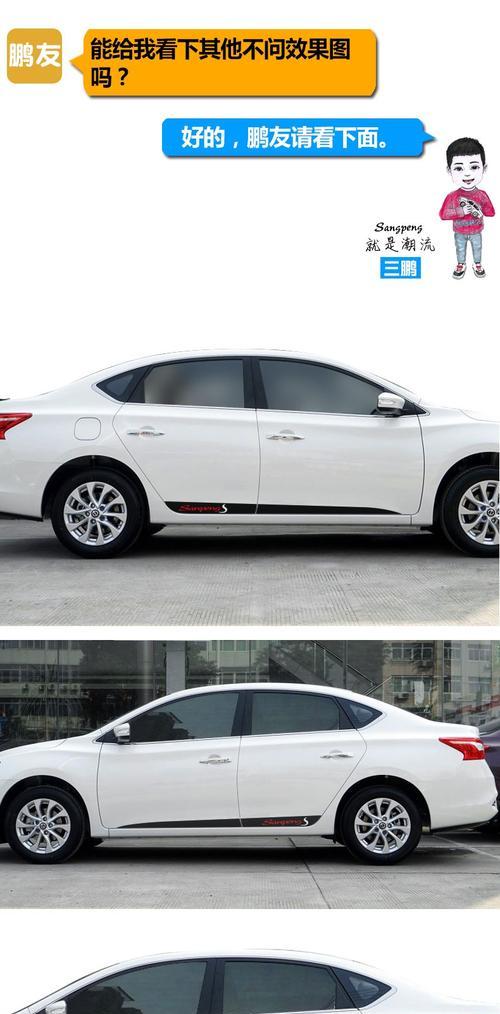
1.完美贴合边缘
细致处理贴纸边缘,确保贴纸与笔记本轮廓紧密贴合,无翘起或褶皱。
2.剪去多余部分
使用美工刀仔细沿着笔记本边缘裁剪掉多余的贴纸部分。注意使用直尺等辅助工具,避免割伤笔记本表面。
1.全面检查
仔细检查整个贴纸是否有气泡、翘边等问题。确保每个部分都已经完美贴合。
2.清理多余粘性物质
使用微湿的布料轻轻擦去粘在表面的多余粘性物质,避免污损或留下痕迹。
1.如何避免气泡产生?
确保贴纸和笔记本表面无尘无水,贴附时使用刮卡排出空气,并随时调整贴纸位置。
2.贴纸翘边怎么办?
可以使用小块透明胶带临时固定翘边部分,待其自然粘合后去除。
3.如果贴错该如何处理?
贴错位置的情况下,不要强行撕下。使用热风吹风机轻微加热贴纸,使其变得更容易移动,然后小心重新定位。
通过以上步骤和技巧,您应该能够将碳纤维贴纸完美地贴在笔记本电脑上。碳纤维贴纸为您的笔记本电脑增添了一层独特的保护层,同时也提升了外观质感。
综合以上,贴碳纤维贴纸看似简单,但只要遵循正确的步骤和方法,您就可以轻松实现优雅的个性化定制。希望本文的详细指导能为您提供帮助,使您的笔记本电脑焕然一新。
标签: 笔记本电脑
版权声明:本文内容由互联网用户自发贡献,该文观点仅代表作者本人。本站仅提供信息存储空间服务,不拥有所有权,不承担相关法律责任。如发现本站有涉嫌抄袭侵权/违法违规的内容, 请发送邮件至 3561739510@qq.com 举报,一经查实,本站将立刻删除。
相关文章
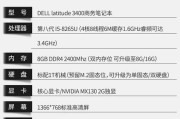
注册表是Windows操作系统中一个非常重要的数据库,它记录了系统的各种配置信息,包括软件安装、硬件配置以及系统设置等。正确理解和运用注册表可以帮助用...
2025-05-09 7 笔记本电脑
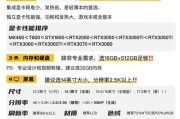
在数字时代,网络隐私保护已经成为许多用户关心的焦点问题。谷歌浏览器作为广受欢迎的网络浏览器之一,其提供的隐私模式(也称为隐身模式)为用户提供了额外的隐...
2025-05-09 7 笔记本电脑
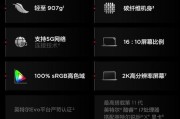
在处理数据时,经常需要将Excel表格中的行和列进行横竖转换。这在数据分析、报表制作等场景中非常常见,掌握这一技能对于提高工作效率有着重要意义。本文将...
2025-05-09 6 笔记本电脑

随着笔记本电脑的普及,它已成为我们日常工作与生活的重要组成部分。然而,笔记本电脑与互联网的紧密连接也增加了遭遇病毒和恶意软件的风险。本文将深入探讨当您...
2025-05-09 7 笔记本电脑

在今天的数字化时代,笔记本电脑已成为人们日常生活中不可或缺的一部分。随着使用频率的增加,笔记本电脑的清洁和保养问题也日益受到重视。那么在德阳地区,笔记...
2025-05-09 5 笔记本电脑

随着信息技术的快速发展,PC系统更新换代越来越频繁。对于Windows10系统用户而言,掌握如何通过U盘启动并安装系统是一项必备技能。本文将为您提供详...
2025-05-09 6 笔记本电脑